
Grazie Pinuccia pour ta traduction en Italien
Bedankt Lisette pour ta traduction en Néerlandais
Thank you Anya pour ta traduction en Anglais
Tak Casiop pour ta traduction en Danois
Danke Inge-Lore pour ta traduction en allemand 
Obrigada Estela pour ta traduction en Portugais
Merci Elena pour ta traduction en Russe
************
Ce
tutoriel a été réalisé avec PSPX7 mais vous pouvez le faire avec les
autres versions.
************
Le tube utilisé est de Guismo , son groupe : Ici
le texte est de Yoka, son groupe : Ici
Merci de m'avoir donné l'autorisation d'utiliser ces magnifiques tubes.
***********
Il est
interdit de les modifier, de changer le nom et d'enlever le watermark.
Il est
interdit de les partager dans un groupe ou de les offrir sur le net
(site,blog ...).
Leur
utilisation dans des tutoriels est soumise à autorisations des auteurs.
***********
Filtres :
- [ASF IMPORT], sqborder2 : Ici
- Carolaine and Sensibility, CS-HLines : Ici
- Alien Skin Xenofex 2, Electrify: Ici
- AlphaWorks, Radial FadeOut : Ici
- Alien Skin Eye Candy 5 :
Impact, Glass : Ici
- MuRa's Meister, Copies : Ici
- 7 images, à ouvrir dans votre PSP
- 1 tube, à ouvrir dans votre PSP
- 1 sélection, à placer dans le dossier Sélections de votre PSP
- 1 masque , à installer dans le dossier Masques de votre PSP
- 1 Preset Alien Skin Eye Candy 5 à placer dans le dossier de votre choix
Pour Importer les presets dans Alien SKin Eye Candy 5 : Dans le dossier .ZIP que vous avez téléchargé et après avoir extrait le fichier, vous faites un double-clic sur le preset et il se placera directement dans le dossier Settings de Alien Skin Eye Candy

Aidez-vous
de la coccinelle
pour suivre le tutoriel
|
Si vous voulez utiliser vos propres couleurs, n'hésitez pas à changer le mode et l'opacité des calques !
-----------------------------------------------------------
- Avant-plan : #321626
 , Arrière-plan : #FFFFFF , Arrière-plan : #FFFFFF
- Fichier, Nouveau, Nouvelle image 900 X 500, Transparent
- Outil Pot de peinture
 , remplir le calque avec la couleur #321626 , remplir le calque avec la couleur #321626 
- Calques, Nouveau calque Raster 2
- Sélections, Sélectionner tout
- Activez l'image calguisPatSpring25032015.pspimage, Edition Copier
- Revenez sur votre travail, Edition, Coller dans la sélection
- Sélections, Ne rien sélectionner
- Réglage, Flou, Flou radial
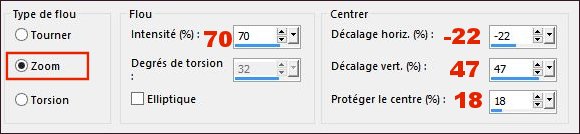
- Nota : Vous pouvez conservez cette image et coloriser avec Teinte et saturation où bien utilisez votre propre image mais le résultat sera peut-être un peu différent !
- Effets, [AFS IMPORT], sqborder2
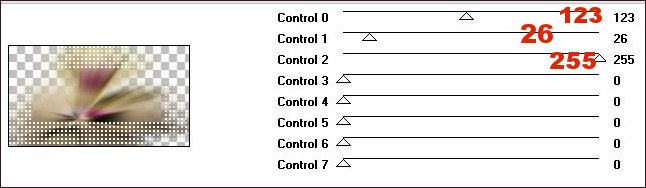
- Palette des calques : Mode Eclaircir davantage
- Sélections, Charger une sélection, Charger la sélection beyourself-selnoisette01 à partir du disque
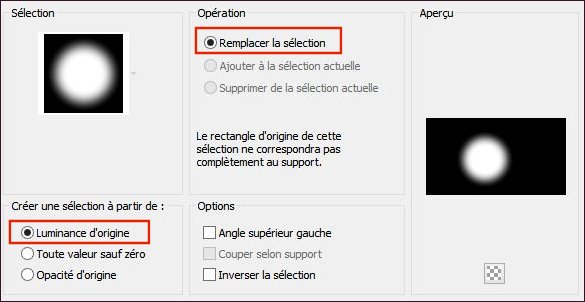
- Sélections, Transformer la sélection en calque
- Sélections, Ne rien sélectionner
- Effets, Effets artistiques, Email
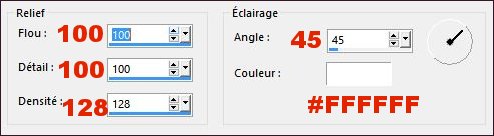
- Palettes des calques : Mode Normal
- Activez l'image deco-01-beyourself.pspimage, Edition Copier
- Revenez sur votre travail, Edition, Coller comme nouveau calque Raster 3
- Palettes des calques : Mode Ecran
- Activez l'image deco-02-beyourself.pspimage, Edition Copier
- Revenez sur votre travail, Edition, Coller comme nouveau calque Raster 4
- Effets, Effets d'image, Décalage
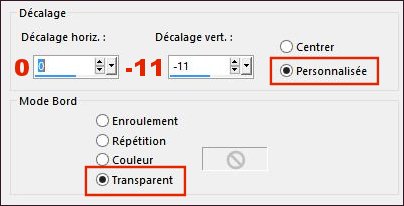
- Palettes des calques : Opacité à 63 %
- Calques, Dupliquer
- Effets, Effets d'image, Décalage
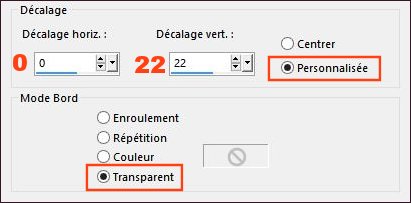
- Palettes des calques : Opacité à 100 %
- Calques, Nouveau calque Raster 5
- Outil Sélection (S)

- Cliquez sur le petit carré Sélection Personnalisée et appliquez les réglages suivants
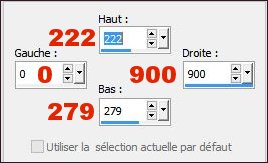
- Outil Pot de peinture
 , remplir la sélection avec la couleur #321626 , remplir la sélection avec la couleur #321626 
- Sélections, Ne rien sélectionner
- Effets, Carolaine and Sensibility, CS-HLines
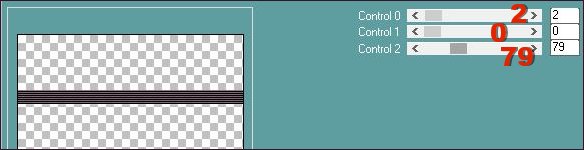
- Effets, Alien Skin Xenofex 2, Electrify
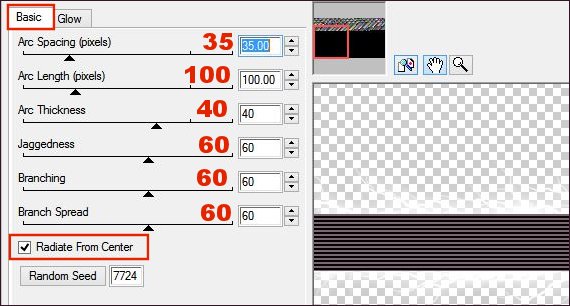 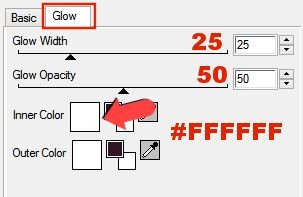
- Effets, Effets d'image, Mosaïque sans jointures
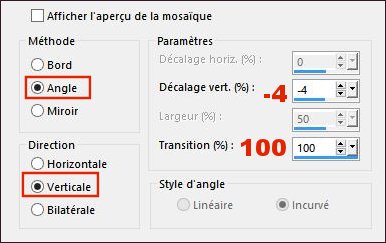
- Effets, AlphaWorks, Radial FadeOut
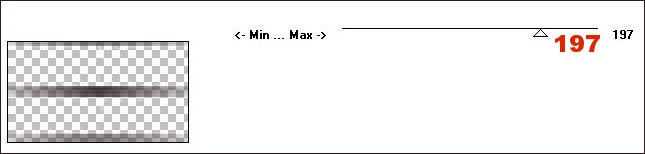
- Palettes des calques : mode Lumière dure et Opacité à 77 %
- Résultat :
 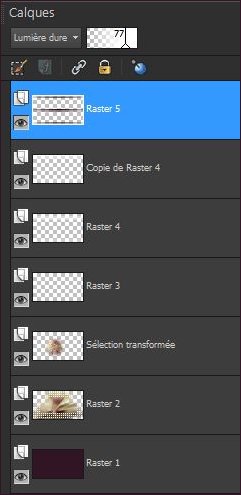
- Activez l'image deco-03-beyourself.pspimage, Edition Copier
- Revenez sur votre travail, Edition, Coller comme nouveau calque Raster 6
- Palette des calques : Mode Recouvrement et Opacité à 73 %
- Ouvrez le masque 077_masque_animabelle.jpg dans votre PSP
- Calques, Nouveau calque Raster 7
- Outil Pot de peinture
 , remplir le calque avec la couleur blanche #FFFFFF , remplir le calque avec la couleur blanche #FFFFFF
- Calques, Nouveau calque de masque, à partir d'une image
- Sélectionnez le masque 077_masque_animabelle.jpg dans la liste déroulante

- Calques, Fusionner, Fusionner le groupe
- Activez l'image deco-04-beyourself.pspimage, Edition Copier
- Revenez sur votre travail, Edition, Coller comme nouveau calque Raster 7
- Effets, Effets d'image, Décalage
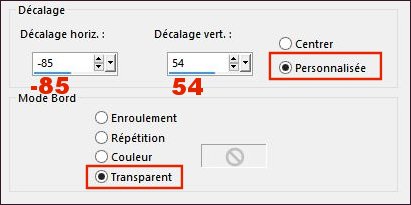
- Résultat :

- Calques, Fusionner, Fusionner les calques visibles !...
- Calques, Dupliquer
- Effets, Effets géométriques, Cercle
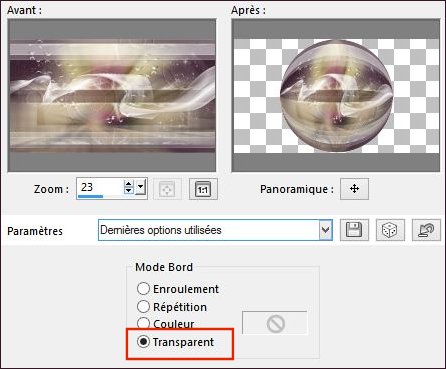
- Effets, Effets géométriques, Sphère
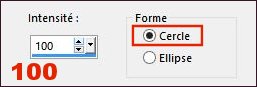
- Image, Redimensionner à 30 % (Redimensionner tous les calques non coché !)
- Effets, Alien Skin Eye Candy 5 : Impact, Glass
- Sélectionnez le preset beyourself-glass
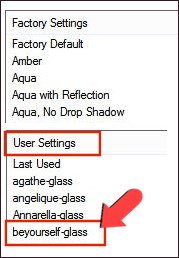
- Réglage, Luminosité et contraste, Luminosité/Contraste
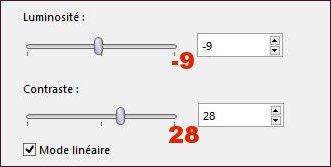
- Calques, Dupliquer
- Effets, Effets d'image, Décalage
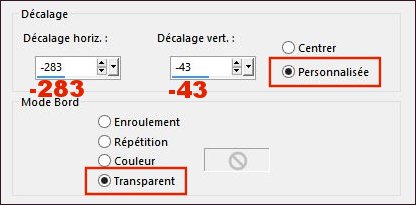
- Effets, Mura's Meister, Copies
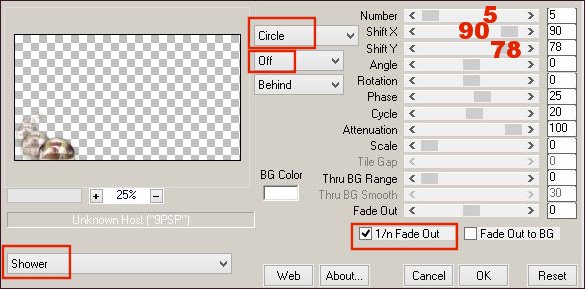
- Effets, Effets 3D, Ombre portée, Couleur noire #000000, -5/10/22/15
- Calques, Dupliquer
- Image, Miroir horizontal (Image, Miroir pour les versions antérieures de PSP !)
- Image, Redimensionner à 60 % (Redimensionner tous les calques non coché !)
- Outil, Sélectionnez
 , Placez comme sur la capture , Placez comme sur la capture
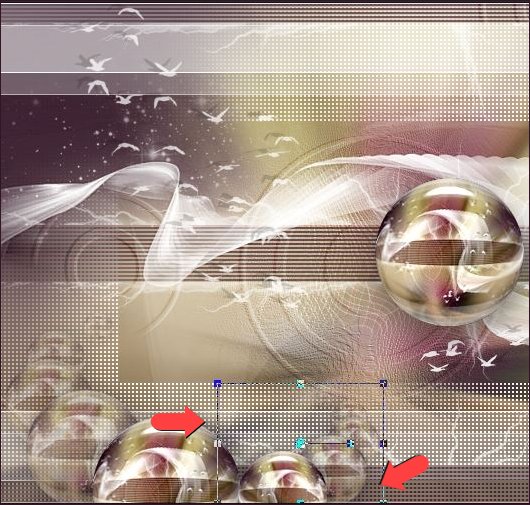
- Revenir se placer sur le calque Copie de Fusionné
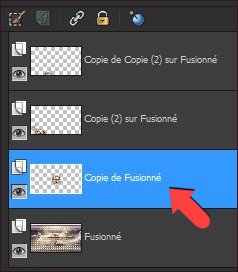
- Image, Redimensionner à 50 % (Redimensionner tous les calques non coché !)
- Outil, Sélectionnez
 , Placez comme sur la capture , Placez comme sur la capture
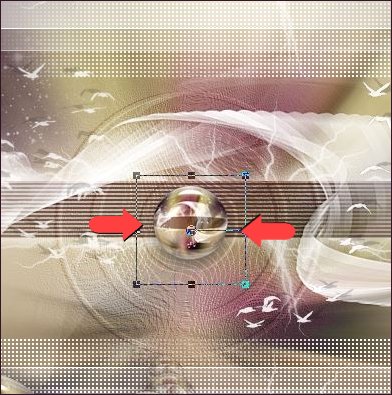
- Se Placez en haut de la pile, sur le calque Copie de Copie(2) sur fusionné
- Activez l'image Yoka-TEXT-BeYourself-041114.pspimage, Edition Copier
- Revenez sur votre travail, Edition, Coller comme nouveau calque Raster 1
- Outil, Sélectionnez
 , Placez comme sur la capture , Placez comme sur la capture

- Activez l'image deco-05-beyourself.pspimage, Edition Copier
- Revenez sur votre travail, Edition, Coller comme nouveau calque Raster 2
- Outil, Sélectionnez
 , Placez comme sur la capture , Placez comme sur la capture
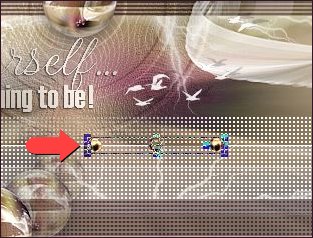
- Effets, Effets 3D, Ombre portée, Couleur noire #000000, -3/3/28/10
- Activez l'image deco-06-beyourself.pspimage, Edition Copier
- Revenez sur votre travail, Edition, Coller comme nouveau calque Raster 3
- Outil, Sélectionnez
 , Placez comme sur la capture , Placez comme sur la capture
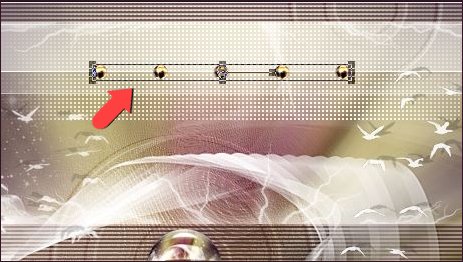
- Effets, Effets 3D, Ombre portée, Couleur noire #000000, -3/3/28/10
- Calques, Dupliquer
- Outil, Sélectionnez
 , Placez comme sur la capture , Placez comme sur la capture
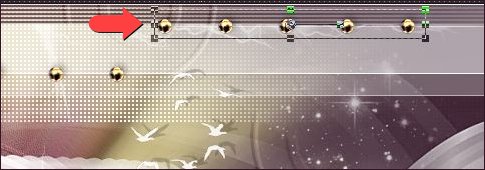
- Activez l'image calguisPatSpring25032015.pspimage, Edition Copier
- Revenez sur votre travail, Edition, Coller comme nouveau calque Raster 4
- Image, Redimensionner à 70 % (Redimensionner tous les calques non coché !)
- Outil, Sélectionnez
 , Placez comme sur la capture , Placez comme sur la capture
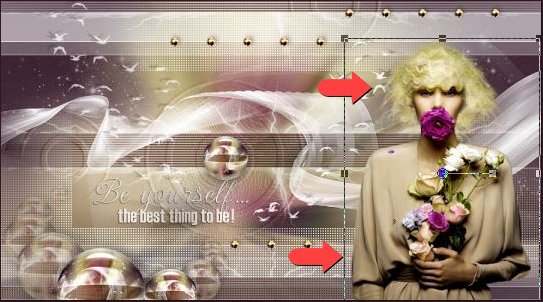
- Effets, Effets 3D, Ombre portée, couleur #000000, -10/11/46/40
- Image, Ajouter des bordures
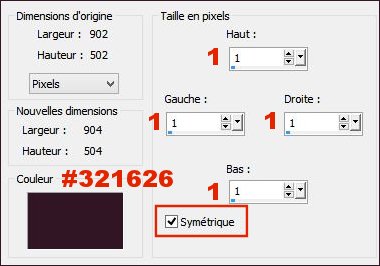
- Image, Ajouter des bordures, Symétrique de 40 pixels, couleur blanche #FFFFFF
- Outil, Baguette Magique

- Sélectionnez la bordure blanche !
- Sélection, Inverser
- Effets, Effets 3D, Ombre portée, couleur #000000, -3/-3/50/50
- Sélections, Ne rien sélectionner
- Activez l'image deco-05-beyourself.pspimage, Edition Copier
- Revenez sur votre travail, Edition, Coller comme nouveau calque Raster 2
- Outil, Sélectionnez
 , Placez comme sur la capture , Placez comme sur la capture

- Image, Ajouter des bordures
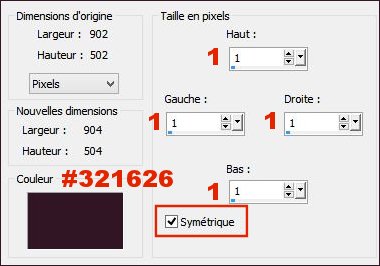
- Signez votre travail
- Enregistrez en JPG et Redimensionnez si vous le souhaitez.
-------------------------------
J'espère
que vous avez pris plaisir à faire ce tutoriel ...
N'hésitez
pas à me contacter en cas de problème : Ici
Si ce tutoriel vous a plu, laissez-moi un message dans MON LIVRE D'OR !
Merci et à
Bientôt !...
-------------------------------
Une autre version avec un tube de Cibi

Merci à Vero d'avoir bien voulu tester ce tuto,
son site : Ici

Merci à Anya pour sa traduction en Anglais,
son site : Ici

Merci à Inge-Lore pour sa traduction en Allemand,
son site : Ici

Merci à Pinuccia pour sa trduction en Italien
son site : Ici

Merci à Casiop pour sa traduction en Danois
Son site : Ici

Merci à Estela pour sa traduction en Portugais,
son site : Ici

--------------------------------------------
Vos versions sur mon blog : Ici
--------------------------------------------

créé le 20 /05/2015
|